iPhoneやiPadで画面が真っ黒になったり、Appleロゴが表示されたままになったり、再起動を繰り返したり、 iOSアップデートに失敗したりすると、まずパニックに陥ることがよくあります。多くのユーザーはAppleの修理店に行くことを考えますが、費用も時間もかかる可能性があります。幸いなことに、専門知識がなくても自宅でiOSシステムの問題を解決できる専用のiPhone修理ツールがあります。市場で最も人気の高いソリューションの一つが、EaseUS iOS System Repairです。このEaseUS iOS System Repairのレビューでは、このツールの概要、価格、メリットとデメリット、そして使い方について解説し、使用する価値があるかどうかを判断できるようにします。
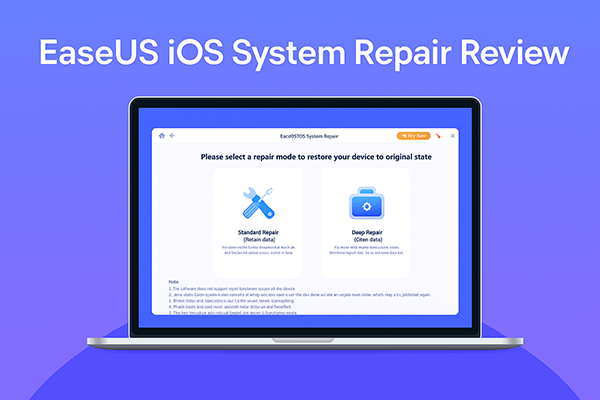
EaseUS iOS System Repairは、リカバリモードでのスタック、デバイスの電源が入らない、画面がフリーズする、 iOSアップデートの失敗など、 iOS / iPadOSシステムの様々な一般的な問題を解決するために設計されています。このソフトウェアには、標準修復とディープ修復の2つの修復モードがあり、それぞれ異なるレベルのシステム問題に対応しています。主な機能は以下のとおりです。
* データを失うことなく、 iOS / iPadOS システムの問題を修復します。
* 数回クリックするだけで、iTunes のバックアップと復元のエラーを簡単に修正できます。
* 1 回のクリックでリカバリ モードを開始または終了します。
* 最新のiOS 26 バージョンに簡単にアップグレードできます。
* 脱獄せずにiOS 26 から以前のバージョンにロールバックします。
*パスワードを必要とせずに iPhone、iPad、または iPod touch を即座にリセットします。
このEaseUS iOS System Repairのレビューでは、価格設定はユーザーが考慮すべき重要な要素の一つです。EaseUSは、お客様の使用状況に応じて柔軟なプランを提供しています。
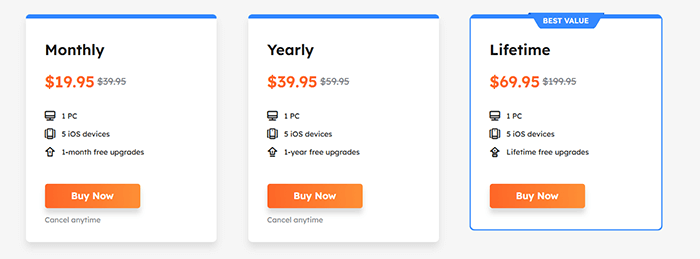
他の修復ツールと同様に、EaseUS iOS System Repair にも長所と短所があります。
長所:
* 初心者に適した、すっきりとしたユーザーフレンドリーなインターフェース。
* 標準修復モードを使用すると、データ損失なしでほとんどの問題を解決できます。
* 幅広いiOSシステムの問題をサポートします。
* 最新のiOS 26およびiPhone 17シリーズと互換性があります。
* 30 日間の返金保証を提供します。
短所:
*無料版は非常に制限されており、問題を検出することはできますが、修正することはできません。
* ディープ修復モードではすべてのデータが消去される可能性があるため、事前にバックアップが必要です。
* インターネットの速度とファームウェアのサイズによっては、修復プロセスが遅くなる場合があります。
* 競合他社と比較すると価格は比較的高めです。
EaseUS iOS System Repairの使い方は非常に簡単で、ソフトウェアにはステップバイステップのガイドが用意されているので、初心者でも簡単に使用できます。修復手順は以下の通りです。
ステップ 1. コンピュータで EaseUS MobiXpert を起動し、ホームページから「システム修復」を選択します。
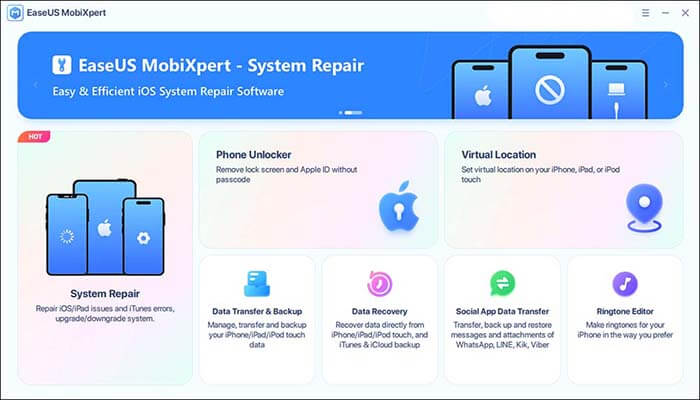
ステップ2. 次の画面で、「 iOS /iPadOS システム修復」を選択します。
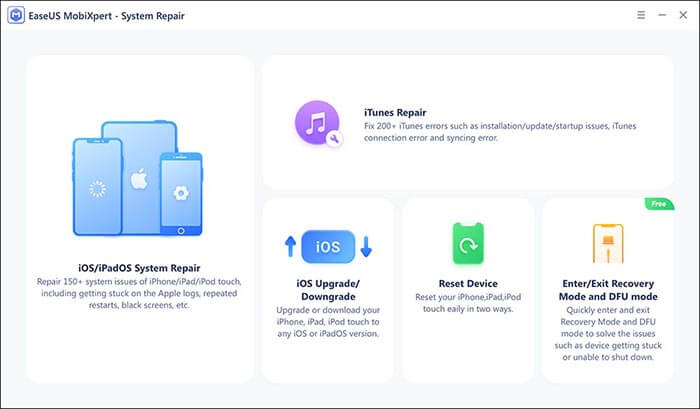
ステップ3. iPhoneまたはiPadをコンピュータに接続し、「標準修復」を選択します。より徹底的な修復をご希望の場合は、「ディープ修復」を選択してください。
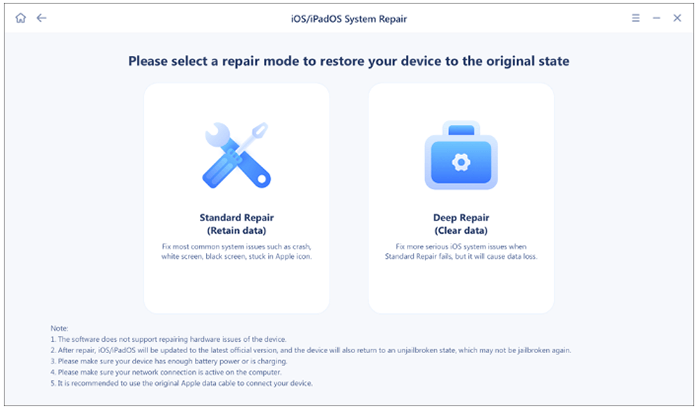
ステップ4. デバイスのモデルを確認し、「次へ」をクリックして続行します。EaseUS MobiXpertは必要なファームウェアをダウンロードします。これには時間がかかる場合があります。このソフトウェアを使用して以前にファームウェアをダウンロードしたことがある場合は、「確認」をクリックして続行してください。
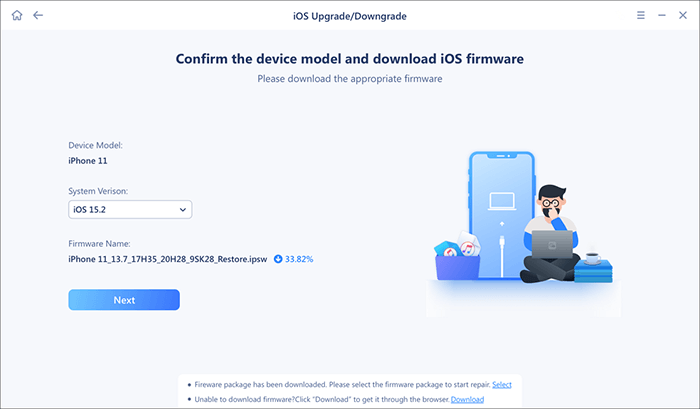
ステップ5. 「今すぐ修復」をクリックして修復プロセスを開始します。修復が完了したら、デバイスの状態を確認し、再起動して通常通り使用できます。
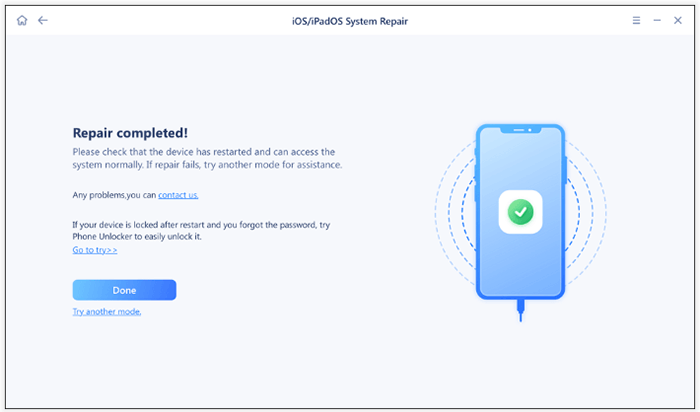
EaseUS iOS System Repairは効果的ですが、価格が高すぎる、または無料版の機能制限が多すぎると感じるユーザーもいるかもしれません。そのような場合は、 iOS System Recoveryが最適な代替手段です。
このソフトウェアは、画面のフリーズ、画面の白黒、iTunesエラー、アップデートの失敗など、50種類以上のiOS問題を解決できます。EaseUSと同様に、標準モードと詳細モードの両方を提供しています。ただし、 iOS System Recoveryは、修復成功率が高く、パフォーマンスが速く、互換性が広いことで知られています。さらに、 iOS System Recoveryはコスト効率が高い場合が多く、信頼性と価格のバランスを求めるユーザーにとって好ましい選択肢となっています。
iOSシステムリカバリの主な機能:
iOSシステムリカバリを使用して、データを失うことなくデバイスを修復する方法:
01 Windows / MacコンピュータにiOSシステムリカバリをインストールして起動します。iPhoneをUSBで接続し、「 iOSシステムリカバリ」を選択します。

02 「開始」をクリックすると、ソフトウェアがiPhoneの問題の検出を開始します。

03修復モードを選択し、リストからiPhoneモデルを選択して、「修復」をクリックします。

04ソフトウェアはiPhoneを修復するために必要なファームウェアをダウンロードします。ダウンロードが完了すると、iPhoneは正常な状態に戻ります。

Q1. EaseUS iOS System Repair は安全に使用できますか?
はい、有名なソフトウェア会社によって開発されています。ソフトウェア自体には悪意のあるコードは含まれておらず、修復プロセスはApple公式ファームウェアに基づいているため、全体的に安全にご利用いただけます。
Q2. EaseUS iOS System Repairは無料で使えますか?
いいえ。無料版では問題の検出のみ可能です。問題を修正するには、ライセンスを購入する必要があります。
Q3. 修理中にデータは失われますか?
標準修復モードではデータが失われる可能性は低いですが、ディープ修復モードではデバイス内のすべてのコンテンツが消去される可能性があるため、 iPhone/iPadのバックアップを強くお勧めします。
結論として、このEaseUS iOS System Repairのレビューは、このソフトウェアが高度な専門知識を必要とせずに一般的なiOSシステムの問題を解決できる信頼できる選択肢であることを示しています。使いやすく、最新のデバイスと互換性があり、多くのケースで効果を発揮します。ただし、無料版の機能制限と比較的高い価格が、一部のユーザーを躊躇させる可能性があります。
より費用対効果が高く包括的なソリューションをお探しの方には、 iOSシステムリカバリを強くお勧めします。よりスムーズな修復体験と高い成功率を提供するため、長期的な投資として最適です。
関連記事:
EaseUS MobiSaver for Androidレビュー: 究極のデータ復旧ソリューション?
EaseUS MobiMover 2025 レビュー: 本当に無料ですか? どれくらい優れていますか?





